专业的浏览器下载、评测网站
UC浏览器如何使用插件?UC浏览器插件管理图文教程
2020-07-16作者:浏览器之家来源:本站原创浏览:
UC浏览器是一款功能非常丰富的浏览器,其不仅内置了很多非常实用的功能,还通过插件功能为用户提供了拓展浏览器功能的途径。如果你发现UC浏览器中没有自己需要的功能,就可以通过下载安装插件的形式来为UC浏览器添加这个功能,可以说是非常的实用。那么UC浏览器如何使用插件呢?下面小编就分享一下UC浏览器插件管理图文教程,有兴趣的朋友一起来看看吧。
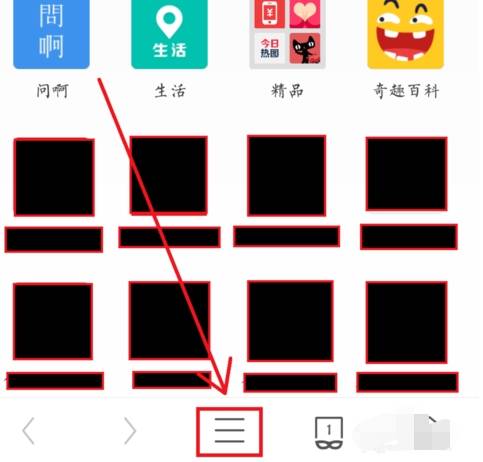
2、这时会弹出UC浏览器的菜单窗口,我们在窗口左上角点击自己的头像进入“个人中心”;
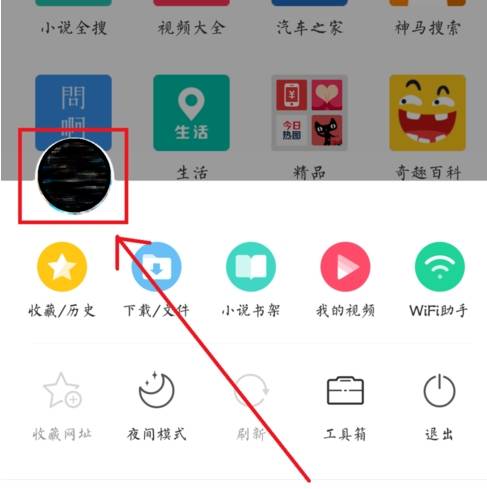
3、在个人中心页面的最底部可以看到“我的插件”这一项,我们点击进入插件管理页面;
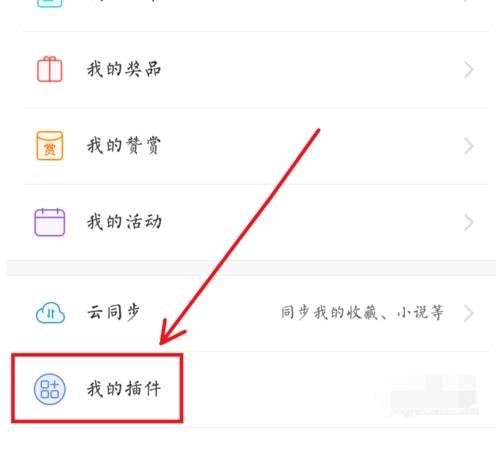
4、在“我的插件”页面中可以看到我们目前下载安装过的所有插件内容,如果想要下载新的插件可以点击页面右上角的“+”图标;
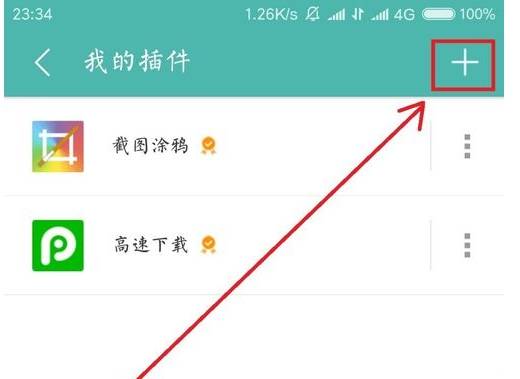
5、如下图所示,此时我们会进入UC浏览器的插件中心,在这里可以自行查找和安装自己需要的插件哦;
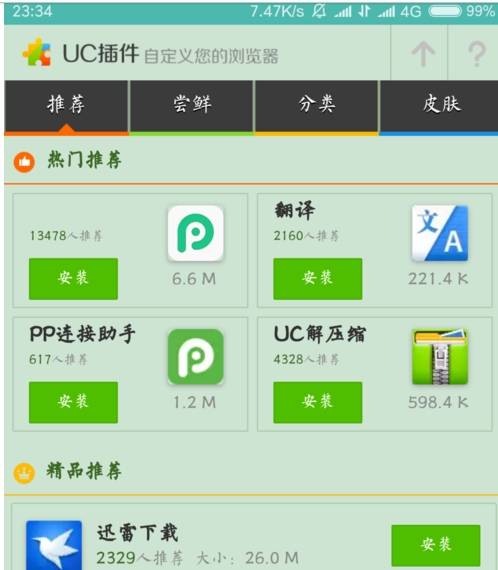
以上就是UC浏览器插件管理图文教程,如果你不知道如何在UC浏览器中使用插件,可以按照上面的方法来进行操作哦。
UC浏览器如何使用插件
1、首先打开手机中的UC浏览器,在浏览器主界面中点击底部由三条横线组成的“菜单”图标;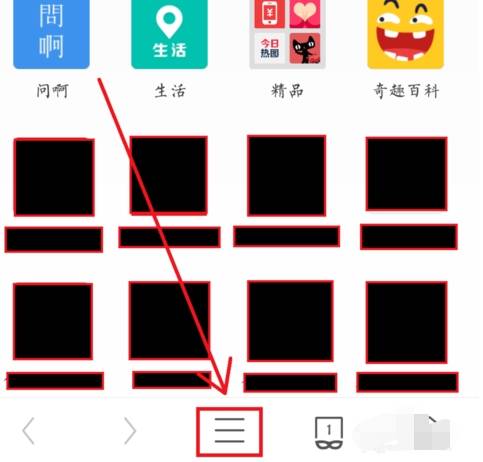
2、这时会弹出UC浏览器的菜单窗口,我们在窗口左上角点击自己的头像进入“个人中心”;
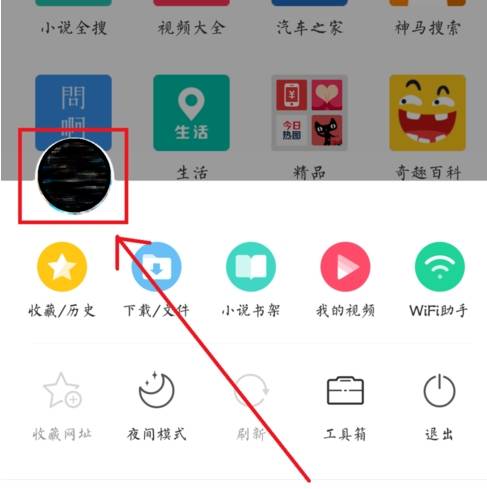
3、在个人中心页面的最底部可以看到“我的插件”这一项,我们点击进入插件管理页面;
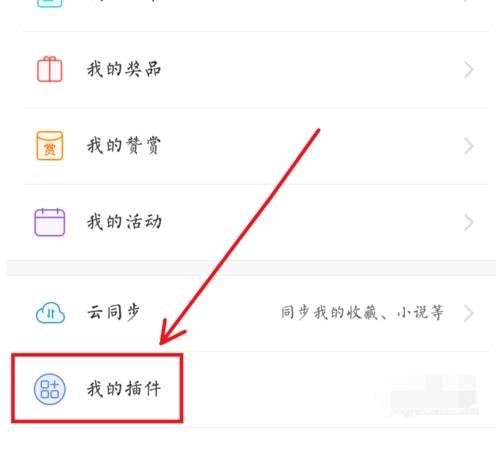
4、在“我的插件”页面中可以看到我们目前下载安装过的所有插件内容,如果想要下载新的插件可以点击页面右上角的“+”图标;
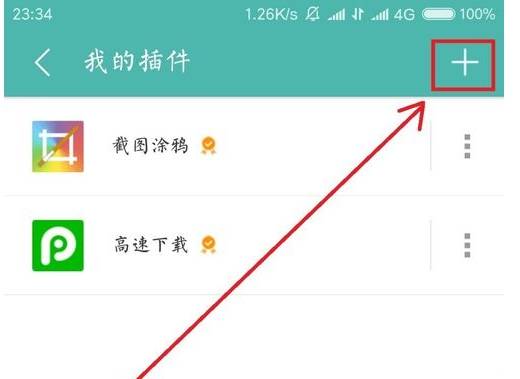
5、如下图所示,此时我们会进入UC浏览器的插件中心,在这里可以自行查找和安装自己需要的插件哦;
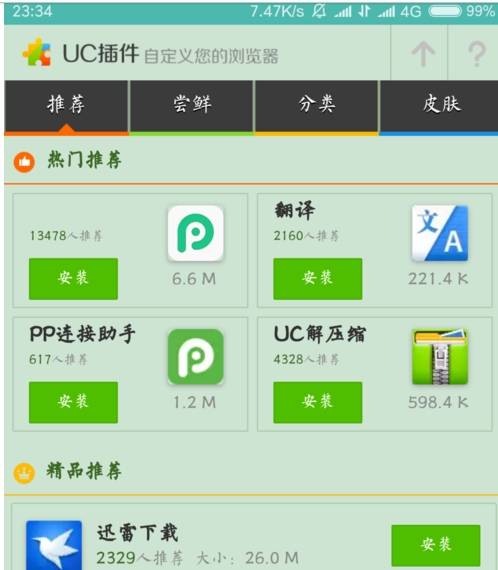
以上就是UC浏览器插件管理图文教程,如果你不知道如何在UC浏览器中使用插件,可以按照上面的方法来进行操作哦。
猜你喜欢
热门文章
本类排行
相关下载
关注手机站